
สารบัญ:
- ผู้เขียน John Day [email protected].
- Public 2024-01-30 13:04.
- แก้ไขล่าสุด 2025-01-23 15:12.

ลักษณะการออกแบบที่เรียบง่ายเพื่อควบคุมพัดลมขนาดเล็ก 5v พร้อม python โดยไม่ต้องใช้เขียงหั่นขนม ทรานซิสเตอร์ ฯลฯ สิ่งที่คุณต้องมีคือสายเคเบิลสองสามเส้นและรีเลย์ 1 ช่องสัญญาณ ฉันมีรีเลย์ 2 แชนเนลที่ฉันแนะนำ เพราะมันเกือบจะราคาเท่ากัน แถมคุณจะได้คอนโทรลเลอร์พิเศษอีกด้วย สคริปต์ที่ทำงานทุก ๆ ชั่วโมงจะตรวจสอบอุณหภูมิของ pi และเปิด/ปิดพัดลมจนกว่าจะถึงอุณหภูมิที่ต้องการ
บทนำเนื่องจากฤดูร้อนมาถึงแล้ว pi ตัวที่สองของฉันร้อนเกินไปสำหรับรสนิยมของฉัน ฉันเลยอยากจะทำให้มันเย็นลงบ้างเป็นบางครั้ง แน่นอนว่าฉันสามารถให้พัดลมเป่ามันได้ตลอด 24 ชั่วโมงทุกวัน แต่ก) ที่ต้องใช้เขียงหั่นขนมและตัวต้านทานบางตัว ฯลฯ เพราะฉันไม่สามารถเสียบเข้ากับหมุด GPIO ได้โดยตรง b) เขียนโค้ดที่โต้ตอบกับ 'ภายนอก' โลกนี้สนุกกว่า:) และ c) ราคาถูกมาก…สิ่งที่คุณต้องมีคือสายเคเบิลและรีเลย์
สนุกและรู้สึกอิสระที่จะแสดงความคิดเห็น !
ขั้นตอนที่ 1: วัสดุที่จำเป็น
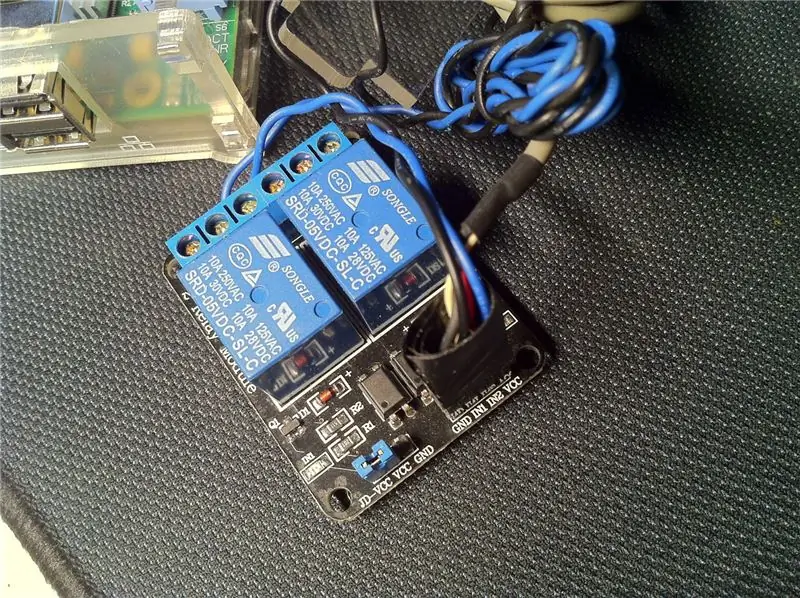



- ติดตั้ง crontab / python บน pi ของคุณ- A raspberry pi พร้อมเคส - พัดลมขนาดเล็ก 5v (ลิงก์) - รีเลย์ 2 ช่อง (ลิงก์) - สายเคเบิลระหว่างตัวเมียกับตัวเมีย (ลิงก์) ฉันมี 1 ตัวเท่านั้น ดังนั้นฉันจึงใช้สายสัญญาณเสียง DVD แบบเก่าสำหรับพีซีและสาย f2f พิเศษนั้นสำหรับพินของตัวควบคุมรีเลย์
หมายเหตุ: รูที่ด้านบนของเคสราสเบอร์รี่ของฉันเล็กกว่าปกติเล็กน้อย ดังนั้นฉันจึงต้องใช้สว่านเพื่อให้กว้างขึ้นเล็กน้อย บางทีคุณควรหาเคสที่มีพัดลม 5v ติดอยู่แล้ว หากคุณไม่แน่ใจเกี่ยวกับขนาดของเคสบนเคสของคุณ
ขั้นตอนที่ 2: วงจร - การประกอบ
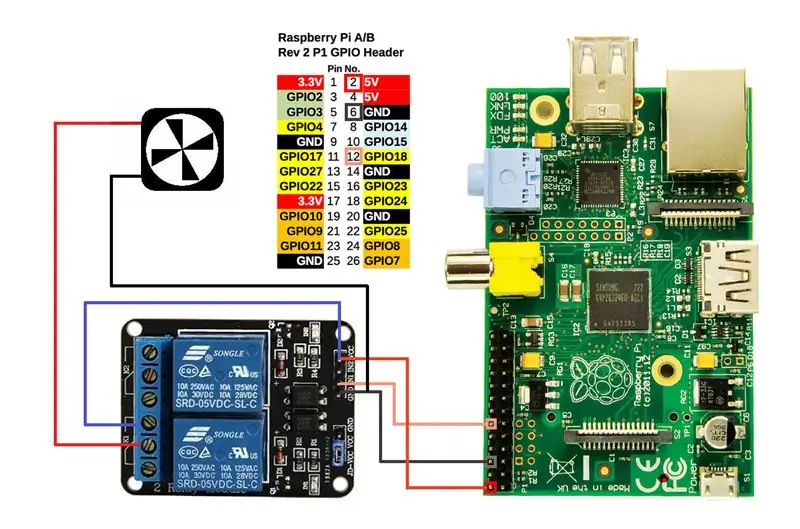

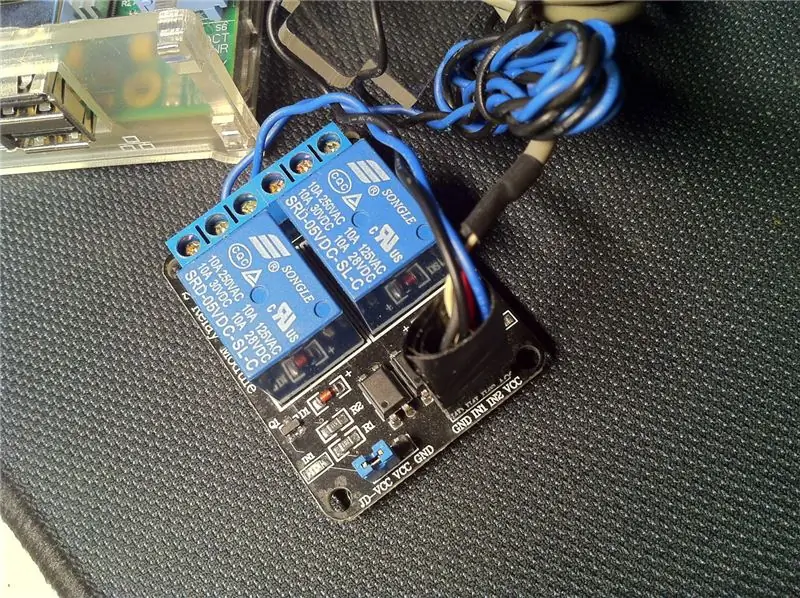

ดังที่คุณเห็นจากภาพด้านบน ฉันใช้พิน 2, 6, 12 ซึ่งเหมือนกันสำหรับ Raspberry Pi ทุกประเภทที่คุณมี ดังนั้นคุณไม่ต้องกังวลกับความจริงที่ว่าฉันกำลังใช้ Pi รุ่น B รอบ2
เสียบสายเคเบิลแบบเดียวกับที่ฉันทำ - 5v (pin2) ไปที่ VCC- GND (pin6) ไปที่ GND- GPIO18 (pin2) ไปที่ IN1 ตรวจสอบให้แน่ใจว่าจัมเปอร์บนรีเลย์ของคุณถูกตั้งค่าเป็น: JD-VCC VCC.
ตอนนี้ถึงรีเลย์…การตั้งค่าของฉันค่อนข้างแปลกฉันรู้ ฉันไม่ต้องการใช้แหล่งพลังงานภายนอกเพื่อเริ่มพัดลม ดังนั้นฉันจึงติดมันเข้ากับ pi ด้วยเช่นกัน คุณจะต้องตัดสายเล็ก ๆ ทั้งสาย 5v และ GND ที่มาจาก pi เพื่อต่อสายพัดลมแบบเดียวกับที่ฉันทำ คุณสามารถใช้หัวแร้งและเทปกาวเหมือนที่ฉันทำ ฉันไม่คิดว่ามีเหตุผลที่จะต้องกังวลกับการก่ออิฐ pi ของคุณ เพราะมีเพียงสายกราวด์เท่านั้นที่เชื่อมต่อโดยตรงกับ pi หากคุณเห็นภาพอย่างระมัดระวัง สวิตช์รีเลย์เชื่อมต่อกับสายไฟ ซึ่งหมายความว่าเมื่อปิดพัดลม การเชื่อมต่อโดยตรงกับ pi จะเป็น 'เปิด' เช่นกัน ดังนั้นกระแสไฟฟ้าใดๆ ที่พัดลมอาจสร้างขึ้นเมื่อมันดับลง จะไม่มีทางย้อนกลับไปยัง pi ได้เลย เหตุผลที่ฉันใช้เกทเหล่านั้นบนรีเลย์ เป็นเพราะรีเลย์มีไฟ LED เล็กๆ อยู่ด้านบน ฉันต้องการเห็นไฟสีแดงเมื่อเปิดพัดลม ดังนั้นฉันจึงรู้ว่าเมื่อใดที่ pi เย็นลง หากต้องการ คุณสามารถใช้เกตอื่นเพื่อให้เกิดสิ่งย้อนกลับได้ แต่คุณอาจต้องย้อนกลับคำสั่ง GPIO ในสคริปต์ python (ในฟังก์ชัน fanON fan OFF ที่แสดงในขั้นตอนต่อไป) เพื่อให้มันทำงาน…คุณจะเห็นว่าฉันหมายถึงอะไรเมื่อเราไปถึงที่นั่น
ขั้นตอนที่ 3: สคริปต์
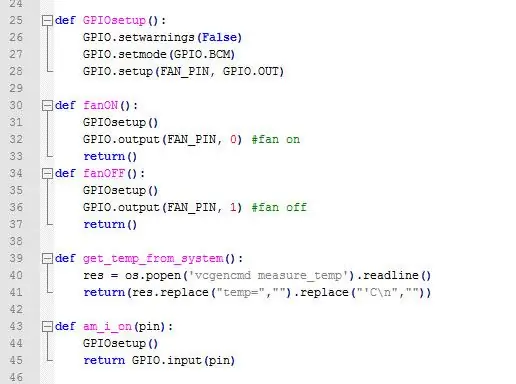
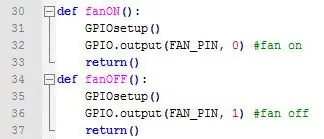
ตอนนี้ อย่าเพิ่งวิตกกับการเขียนสคริปต์… เมื่อสัปดาห์ที่แล้วฉันไม่รู้จัก python แต่ถึงกระนั้นฉันก็สามารถเขียนสคริปต์นี้ได้โดยการอ่านและทดสอบตัวอย่างต่างๆ ฉันรู้ภาษาโปรแกรมอื่น ๆ แต่ไม่ต้องกังวล ฉันจะไม่ระเบิด pi ของคุณ ถ้าฉันใช้ (ซึ่งฉันน่าจะทำ) ฟังก์ชันบางอย่างที่คนอื่นเขียน ฉันขอโทษที่ไม่ได้ให้เครดิต แต่ฉันได้ปรับแต่งสคริปต์นี้แล้ว มากโดยพื้นฐานแล้วใหม่
คำแนะนำ
1) ดาวน์โหลดไฟล์แนบ หรือเพียงแค่คัดลอก/วางจาก pastebin ที่นี่ และตั้งชื่อเป็น fan.py
2) วางสคริปต์ fan.py ใน /home/pi/ folder
3) ดำเนินการ: sudo chmod +x /home/pi/fan.py และ sudo chown pi:pi /home/pi/fan.py
4) สมมติว่าคุณติดตั้ง crontab บน pi ของคุณแล้ว: crontab -e
5) ที่ด้านล่างคัดลอก / วาง: 5 * * * * sudo python /home/pi/fan.py และบันทึกไฟล์ (Ctrl+X และ Y)
crontab นี้จะรันสคริปต์ทุก ๆ 1h5m สคริปต์จะทำงานเป็นสคริปต์แบบสแตนด์อโลนเช่นกัน…ความหมายนอกเหนือจากการกระทำ crontab อัตโนมัติแล้ว คุณยังสามารถเปิด/ปิดพัดลมได้ด้วยตนเอง คุณทำได้โดยใช้พารามิเตอร์ดังนี้:
- sudo python /home/pi/fan.py บน or
- sudo python /home/pi/fan.py off
ฉันยังเขียนฟังก์ชัน failsafe ในกรณีที่คุณกด Ctrl+C ในขณะที่สคริปต์กำลังทำงานอยู่ หากคุณทำเช่นนั้น พัดลมจะปิดตัวลงก่อนที่สคริปต์จะออก
แล้วมันทำงานอย่างไร ?
ทุก ๆ ชั่วโมงสคริปต์จะทำงานและตรวจสอบอุณหภูมิของ pi หากอุณหภูมิสูงกว่าค่า X พัดลมจะเปิดและทำงานต่อไปจนกว่าจะเย็นลงเป็นค่า Y เมื่อเป็นเช่นนั้น สคริปต์จะออก หากด้วยเหตุผลบางอย่างไม่เคยไปถึงอุณหภูมิต่ำนั้นและผ่านไปหนึ่งชั่วโมง ครั้งต่อไปที่สคริปต์ดำเนินการ มันจะ 'เห็น' ว่าพัดลมยังคงเปิดอยู่และสคริปต์ที่สองจะหยุดทำงาน…ดังนั้นให้ใช้ค่าอุณหภูมิจริงหากคุณต้องการให้พัดลม เปิด/ปิดจริง ๆ ถ้าไม่ ให้ตั้งค่าไร้สาระบางอย่าง (เช่น Y = 0 องศาเซลเซียส) เพื่อให้พัดลมทำงานตลอดเวลา) หาก pi ของคุณทำงานระหว่าง 2 ค่านั้น (X, Y) หมายความว่า มันทำงานภายใต้อุณหภูมิ 'ที่ยอมรับ' ดังนั้นสคริปต์จะออกเมื่อตรวจสอบอุณหภูมิทุกชั่วโมง
อธิบายค่าบางอย่าง
ที่ด้านบนสุดของสคริปต์จะมีตัวแปรส่วนกลางอยู่ มีตัวแปรที่คุณต้องเปลี่ยน
# ระบุพินที่ควบคุมรีเลย์ FAN_PIN = 18 # กล่องสีเหลือง เช่น GPIO18 # ตรวจสอบอุณหภูมิ เริ่มพัดลมถ้าอุณหภูมิ> 49C FAN_START = 49 # ตรวจสอบอุณหภูมิ ปิดเครื่องภายใต้ 28C FAN_END = 28
มันค่อนข้างชัดเจนว่าต้องทำอะไรที่นี่ หากคุณใช้ GPIO18 เหมือนที่ฉันใช้ ให้ปล่อย 18 ไว้ที่นี่ ไม่เช่นนั้นให้เปลี่ยนค่านั้นเป็น gpio ที่คุณใช้ FAN_START และ FAN_END คืออุณหภูมิสูง/ต่ำที่คุณต้องการใช้ คุณยังสามารถใส่ตัวเลขลอยตัวได้หากต้องการ เช่น 49.2
บันทึก:
จำวิธีที่ฉันตั้งค่ารีเลย์ของฉันได้ไหม หากคุณเห็นฟังก์ชัน fanON และ fanOFF คุณจะสังเกตเห็นว่าฉันกำลังตั้งค่าเอาต์พุต gpio เป็น False เพื่อเปิดพัดลมและ True เพื่อปิด หากคุณเลือกการกำหนดค่าเกทอื่นบนรีเลย์ คุณอาจต้องกลับค่าเหล่านั้น
ขั้นตอนที่ 4: บันทึกย่อสุดท้าย
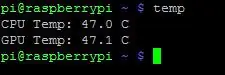
ฉันขอโทษสำหรับคำแนะนำโดยละเอียด ฉันต้องการครอบคลุมผู้ใช้ทุกประเภท อาจมีวิธีที่ดีกว่าในการทำสิ่งนี้ทั้งหมด แต่ฉันทำดีที่สุดเท่าที่จะทำได้ด้วยวัสดุที่อยู่ในมือและด้วยความไม่มีตัวตนของฉันในวงจรและหลาม
รหัสโบนัสเล็ก ๆ
หากคุณต้องการวิธีที่รวดเร็วในการตรวจสอบอุณหภูมิของ pi ของคุณ ให้สร้างไฟล์ชื่อ temp ในโฟลเดอร์ /usr/local/bin จากนั้นคัดลอกและวางสคริปต์นี้ไว้ภายใน:
pastebin.com/rUYqGjV5
ดำเนินการ: chmod +x /usr/local/bin/temp เพื่อให้ปฏิบัติการได้
จากนั้นพิมพ์ temp จากโฟลเดอร์ใดก็ได้เพื่อดูอุณหภูมิ pi ของคุณ
แนะนำ:
DIY 37 Leds เกมรูเล็ต Arduino: 3 ขั้นตอน (พร้อมรูปภาพ)

DIY 37 Leds เกมรูเล็ต Arduino: รูเล็ตเป็นเกมคาสิโนที่ตั้งชื่อตามคำภาษาฝรั่งเศสหมายถึงวงล้อเล็ก
หมวกนิรภัย Covid ส่วนที่ 1: บทนำสู่ Tinkercad Circuits!: 20 ขั้นตอน (พร้อมรูปภาพ)

Covid Safety Helmet ตอนที่ 1: บทนำสู่ Tinkercad Circuits!: สวัสดีเพื่อน ๆ ในชุดสองตอนนี้ เราจะเรียนรู้วิธีใช้วงจรของ Tinkercad - เครื่องมือที่สนุก ทรงพลัง และให้ความรู้สำหรับการเรียนรู้เกี่ยวกับวิธีการทำงานของวงจร! หนึ่งในวิธีที่ดีที่สุดในการเรียนรู้คือการทำ ดังนั้น อันดับแรก เราจะออกแบบโครงการของเราเอง: th
Bolt - DIY Wireless Charging Night Clock (6 ขั้นตอน): 6 ขั้นตอน (พร้อมรูปภาพ)

Bolt - DIY Wireless Charging Night Clock (6 ขั้นตอน): การชาร์จแบบเหนี่ยวนำ (เรียกอีกอย่างว่าการชาร์จแบบไร้สายหรือการชาร์จแบบไร้สาย) เป็นการถ่ายโอนพลังงานแบบไร้สาย ใช้การเหนี่ยวนำแม่เหล็กไฟฟ้าเพื่อจ่ายกระแสไฟฟ้าให้กับอุปกรณ์พกพา แอปพลิเคชั่นที่พบบ่อยที่สุดคือ Qi Wireless Charging st
4 ขั้นตอน Digital Sequencer: 19 ขั้นตอน (พร้อมรูปภาพ)

4 ขั้นตอน Digital Sequencer: CPE 133, Cal Poly San Luis Obispo ผู้สร้างโปรเจ็กต์: Jayson Johnston และ Bjorn Nelson ในอุตสาหกรรมเพลงในปัจจุบัน ซึ่งเป็นหนึ่งใน “instruments” เป็นเครื่องสังเคราะห์เสียงดิจิตอล ดนตรีทุกประเภท ตั้งแต่ฮิปฮอป ป๊อป และอีฟ
ป้ายโฆษณาแบบพกพาราคาถูกเพียง 10 ขั้นตอน!!: 13 ขั้นตอน (พร้อมรูปภาพ)

ป้ายโฆษณาแบบพกพาราคาถูกเพียง 10 ขั้นตอน!!: ทำป้ายโฆษณาแบบพกพาราคาถูกด้วยตัวเอง ด้วยป้ายนี้ คุณสามารถแสดงข้อความหรือโลโก้ของคุณได้ทุกที่ทั่วทั้งเมือง คำแนะนำนี้เป็นการตอบสนองต่อ/ปรับปรุง/เปลี่ยนแปลงของ: https://www.instructables.com/id/Low-Cost-Illuminated-
